Gerencie, atualize e edite as informações dos seus compromissos, pelo portal Dayway.
No topo da sua página do portal, clique em configurações e selecione a opção AGENDA.
Para a visualização personalizada dos compromissos, é possível utilizar os campos iniciais Buscar pelo nome do compromisso, Filtrar busca ou ainda Ordenar lista.
Em Buscar pelo nome do compromisso, a caixa de texto precisa de no mínimo três letras para realizar a pesquisa.
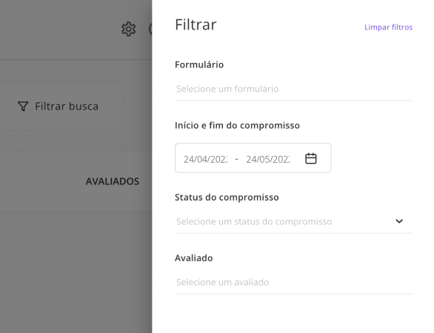
No item Filtrar busca, aparecerá uma listagem para realizar uma busca mais personalizada.
- Em Nomes selecione o nome do compromisso que deseja encontrar.
- Em Formulário, selecione os formulários que estão atrelados ao compromisso de busca.
- Em Avaliadores você pode realizar a busca pelo responsável de execução do compromisso.
- Por Avaliados é possível realizar a busca entre os avaliados que estão disponíveis dentro do compromisso.
- Por Status você realiza uma busca de compromissos entre o status Pendente, Atrasado, Concluído e/ou Cancelado.
- Em Data da criação, filtre o período que os compromissos foram criados.
- Após selecionar os itens, clique em Filtrar.
Observação: Não é necessário preencher todas as opções dos filtros, nenhum item é obrigatório. Além disso, caso queira reiniciar o processo, em Filtrar busca, no canto direito, clique em Limpar filtros.
- Nome (A-Z) para ordem alfabética crescente.
- Nome (Z-A) para ordem alfabética decrescente.
- Data de Início (mais antigo) para ordem dos primeiros compromissos criados para os últimos.
- Data de Início (mais recente) para ordem dos últimos compromissos criados para os primeiros.

Todos os usuários aparecem de maneira listada, sendo apresentados por NOME DO COMPROMISSO, NOME DO FORMULÁRIO, AVALIADORES, AVALIADOS, PERÍODO e AÇÕES.
- Na coluna de seleção com NOME DO COMPROMISSO, é possível selecionar todos os compromissos para que seja utilizada o campo de Ações em lote, o qual exclui em massa todos que forem selecionados.
- Compromissos com a caixa de seleção em cinza já estão concluídos, por isso, não é possível excluí-los.
- Na coluna indicada por NOME DO FORMULÁRIOS estão dispostos todos os nomes do formulário selecionado para o compromisso.
- Em AVALIADORES estão indicadas as iniciais de quem pode realizar o compromisso. As cores são referências ao status do compromisso para o Avaliador, em Vermelho são compromissos atrasados, em Azul são compromissos pendentes e em verde são compromissos concluídos.
- Na coluna indicada por AVALIADOS estão as iniciais de quem pode ser relacionado para avaliação no compromisso. As cores são referências ao status do compromisso para o Avaliado, em Vermelho são compromissos atrasados, em Azul são compromissos pendentes e em verde são compromissos concluídos.
- Em AGENDAMENTO está indicado se o compromisso possui um agendamento automático ou não, se estiver escrito Manual.
- Por PERÍODO, tem-se o intervalo de realização do compromisso. Ou seja, pelas configurações da agenda a Data de Início e Fim.
Em AÇÕES, ao selecionar os três pontinhos indicado no respectivo usuário, é possível Editar, Cancelar, Excluir ou Reagendar o compromisso.
Editar um compromisso
Ao selecionar os três pontinhos e escolher a opção Editar, as informações de criação do compromisso serão abertas para que possa realizar a edição dos dados.
Observação: qualquer dado só pode ser alterado por Administrador e Sub Administrador.
Não é possível editar o campo de Recorrência e Agendar automaticamente do compromisso.
Finalizada as alterações clique em Salvar, no canto superior da página.
